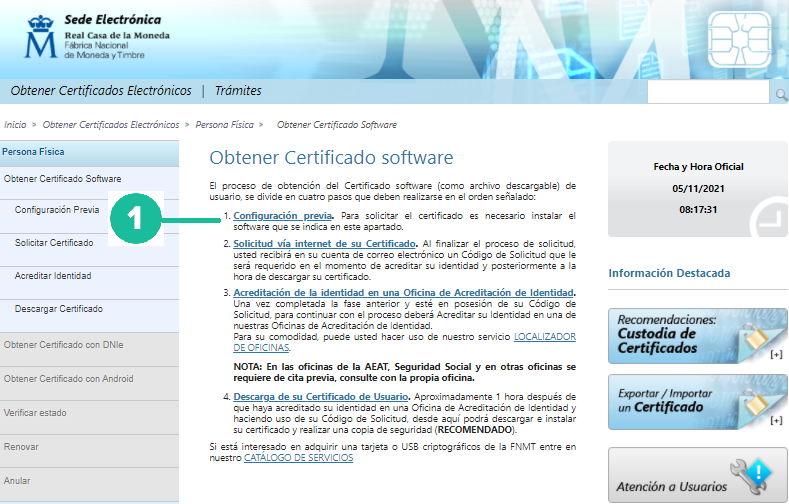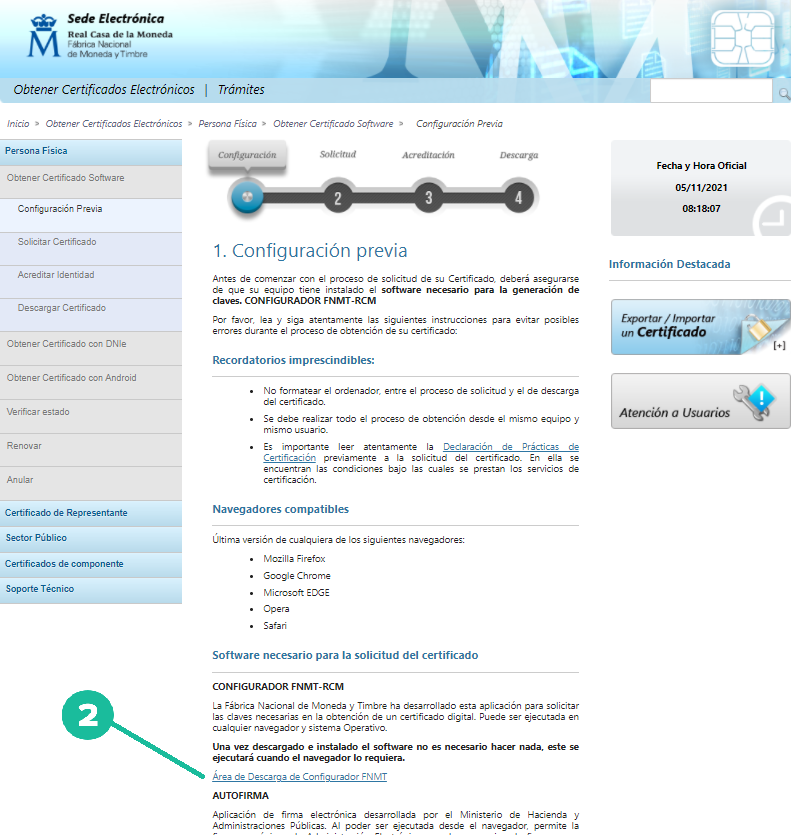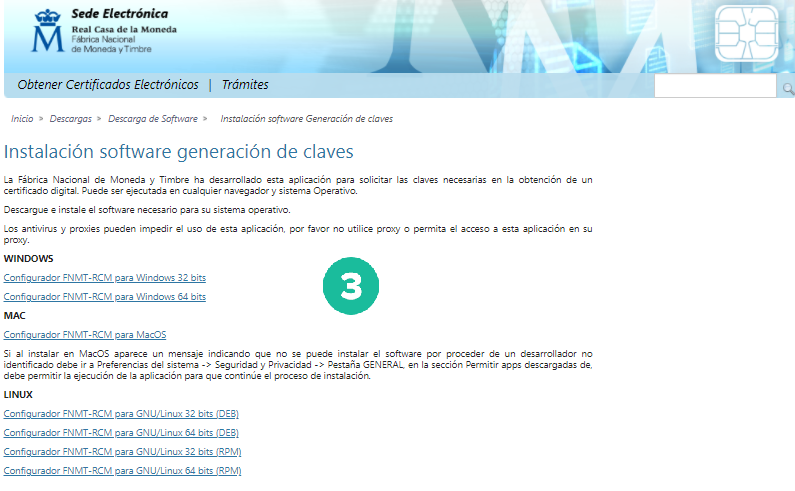Diferencia entre revisiones de «Guía para obtener certificado digital»
| Línea 37: | Línea 37: | ||
'''4.''' A continuación, se abrirá el asistente de instalación. Hacemos clic en '''Siguiente''' | '''4.''' A continuación, se abrirá el asistente de instalación. Hacemos clic en '''Siguiente''' | ||
Imagen4 | |||
'''5.''' Hacemos clic en '''Instalar''' | '''5.''' Hacemos clic en '''Instalar''' | ||
Imagen5 | |||
'''6.''' Cuando termine la instalación, hacemos clic en '''Siguiente''' | '''6.''' Cuando termine la instalación, hacemos clic en '''Siguiente''' | ||
Imagen6 | |||
'''7.''' Se completa la instalación pulsando en '''Terminar''' | '''7.''' Se completa la instalación pulsando en '''Terminar''' | ||
Imagen7 | |||
'''Paso 2''' | '''Paso 2''' | ||
---- | ---- | ||
Volvemos a la página de principal [https://www.sede.fnmt.gob.es/es/certificados/persona-fisica/obtener-certificado-software Obtener Certificado Digital] para pasar al paso y hacer clic en 2. Solicitud vía internet de su Certificado | |||
En este segundo paso vamos hacer: | |||
1. Introducir sus datos personales, DNI, PRIMER APELLIDO, CORREO ELECTRÓNICO | |||
2. Consultar y aceptar las condiciones | |||
3. Enviar petición | |||
Revisión del 09:52 5 nov 2021
Guía
05 de noviembre de 2021
| Version |
| 1.0 |
| Resumen |
|
| Contenidos |
| Para solicitar el certificado digital tenemos que acceder al siguiente enlace: Obtener Certificado Digital
Nota: Es necesario utilizar un ordenador o portátil. No utilizar el teléfono móvil La obtención del certificado se realiza en 4 pasos (dispone del siguiente video informativo Video) Paso 1
2. Después de leer las instrucciones acedemos a Área de Descarga de Configurador FNMT
4. A continuación, se abrirá el asistente de instalación. Hacemos clic en Siguiente Imagen4
Imagen5
Imagen6
Imagen7
Volvemos a la página de principal Obtener Certificado Digital para pasar al paso y hacer clic en 2. Solicitud vía internet de su Certificado En este segundo paso vamos hacer: 1. Introducir sus datos personales, DNI, PRIMER APELLIDO, CORREO ELECTRÓNICO 2. Consultar y aceptar las condiciones 3. Enviar petición |